Aggiornato 2024 di aprile: smetti di ricevere messaggi di errore e rallenta il tuo sistema con il nostro strumento di ottimizzazione. Scaricalo ora su questo link
- Scarica e installa lo strumento di riparazione qui.
- Lascia che scansioni il tuo computer.
- Lo strumento sarà quindi ripara il tuo computer.
Potrebbero verificarsi casi in cui si tenta di aprire un servizio di Windows, ad esempio Strumentazione gestione Windows, e l'errore viene visualizzato con il seguente messaggio.
Errore 1083: il programma eseguibile per cui questo servizio è configurato per l'esecuzione non implementa il servizio.
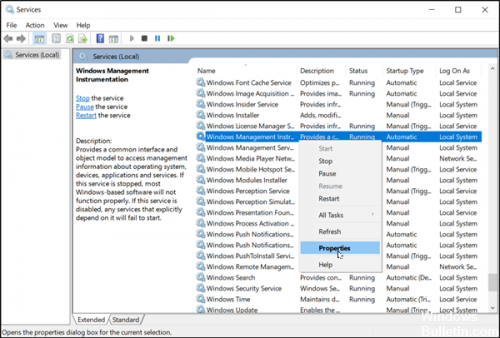
Un sistema potrebbe avere Errori WMI, ma sembra funzionare correttamente la maggior parte del tempo. Perché WMI è più spesso utilizzato per la diagnosi del sistema. Un programma di elaborazione testi, fogli di calcolo o e-mail raramente dipende da WMI. È possibile utilizzare questa procedura per verificare lo stato WMI del proprio sistema:
- Fare clic con il tasto destro sull'icona Risorse del computer e selezionare Gestisci. (Puoi anche fare clic su Start, Pannello di controllo, Strumenti di amministrazione, Gestione computer.)
- Fare clic con il tasto sinistro del mouse su [+] accanto a Servizi e applicazioni per espandere la struttura ad albero.
- Fare clic con il tasto sinistro del mouse su Controllo WMI.
- Ora fai clic con il tasto destro sullo stesso elemento di controllo WMI e seleziona Proprietà.
- Se WMI funziona correttamente, vedrai "Connessione riuscita a".
- Se WMI è difettoso, verranno visualizzati uno o più messaggi di errore nella finestra di dialogo.
Aggiornamento di aprile 2024:
Ora puoi prevenire i problemi del PC utilizzando questo strumento, ad esempio proteggendoti dalla perdita di file e dal malware. Inoltre è un ottimo modo per ottimizzare il computer per le massime prestazioni. Il programma corregge facilmente gli errori comuni che potrebbero verificarsi sui sistemi Windows, senza bisogno di ore di risoluzione dei problemi quando hai la soluzione perfetta a portata di mano:
- Passo 1: Scarica PC Repair & Optimizer Tool (Windows 10, 8, 7, XP, Vista - Certificato Microsoft Gold).
- Passaggio 2: fare clic su "Avvio scansione"Per trovare problemi di registro di Windows che potrebbero causare problemi al PC.
- Passaggio 3: fare clic su "Ripara tutto"Per risolvere tutti i problemi.
Registrare qmgr.dll e qmgrproxy.dll
Segui attentamente questi passaggi, poiché devono essere inseriti correttamente al prompt:
- Fare clic su Start> Esegui.
- Immettere il tipo "cmd
- Immettere "regsvr32 qmgr.dll" in CMD e premere Invio.
- Immettere anche "regsvr32 qmgrprxy.dll" e premere Invio.
- Uscita CMD
- Quindi fare clic su Start> Esegui> Digita services.msc e premi Invio.
- Nella finestra Servizi, scorrere fino a Smart Transfer Service in background e fare doppio clic su di esso.
- Nella scheda Generale, fare clic su Avvia per avviare il servizio.
Configura Services.msc

1. Aprire Services.msc.
2. Apri le proprietà del servizio che non vuoi avviare.
3. annotare l'ultima voce alla fine del "percorso del file eseguibile", ad esempio C: \ Windows \ system32 \ svchost.exe -k LocalServiceAndNoImpersonation
4. Passare a HKEY_LOCAL_MACHINE \ SOFTWARE \ Microsoft \ Windows NT \ CurrentVersion \ Svchost nel registro.
5. Nel riquadro destro, apri la stringa corrispondente al percorso della voce eseguibile, quindi aggiungi il nome esatto del servizio.
6. Chiudi regedit e riavvia. Ora controlla se il servizio è iniziato.
7. Ripeti questa operazione per tutti i servizi che hanno questo problema.
Usa il prompt dei comandi

Per risolvere questo errore e recuperare le voci di registro mancanti o danneggiati, effettuare le seguenti operazioni:
Avvia una sessione da riga di comando.
Per annullare la registrazione delle librerie delle prestazioni del servizio WMI (noto anche come WinMgmt) digitando
winmgmt / clearadap
Interrompere tutte le copie che eseguono il servizio WMI digitando quanto segue
winmgmt / kill
Dichiarare il servizio WMI inserendo
winmgmt / unregserver
Registrare il servizio WMI digitando quanto segue
winmgmt / regserver
Registrare tutte le librerie di prestazioni del servizio WMI digitando quanto segue
winmgmt / resyncperf
Se questo non aiuta, potresti essere in grado di riparare o ricostruire il repository WMI e vedere se aiuta.
Suggerimento esperto: Questo strumento di riparazione esegue la scansione dei repository e sostituisce i file corrotti o mancanti se nessuno di questi metodi ha funzionato. Funziona bene nella maggior parte dei casi in cui il problema è dovuto alla corruzione del sistema. Questo strumento ottimizzerà anche il tuo sistema per massimizzare le prestazioni. Può essere scaricato da Cliccando qui

CCNA, Web Developer, PC Risoluzione dei problemi
Sono un appassionato di computer e un professionista IT praticante. Ho alle spalle anni di esperienza nella programmazione di computer, risoluzione dei problemi hardware e riparazione. Sono specializzato in sviluppo Web e progettazione di database. Ho anche una certificazione CCNA per la progettazione della rete e la risoluzione dei problemi.

